Si vous cherchez une solution pour augmenter la mémoire sur votre système Raspberry Pi, suivez les instructions de cet article pour savoir comment vous pouvez augmenter la mémoire sans installer de RAM supplémentaire avec l'appareil.
Comment augmenter la mémoire sur Raspberry Pi
Le fichier d'échange sur votre système fonctionne comme une mémoire virtuelle, permettant aux utilisateurs d'utiliser l'espace d'échange de votre appareil pour surmonter le problème de mémoire insuffisante. Le système Raspberry Pi utilise environ 100 Mo d'espace de swap par défaut et vous pouvez le vérifier en exécutant la commande suivante :
$ libre --méga

Ensuite, vous pouvez effectuer les étapes suivantes sur le terminal Raspberry Pi pour augmenter la mémoire du système.
Étape 1 : Désactiver le fichier d'échange sur Raspberry Pi
Tout d'abord, vous devez désactiver le fichier d'échange sur votre système car, sans lui, vous ne pourrez pas effectuer la configuration. Pour désactiver le fichier d'échange sur votre système, utilisez la commande suivante :
$ sudo swapoff dphys-swapfile

Étape 2 : Ouvrir le fichier de configuration d'échange
Maintenant, vous devrez ouvrir le fichier de configuration d'échange sur votre système Raspberry Pi en utilisant la commande suivante :
$ sudo nano / etc / dphys-swapfile
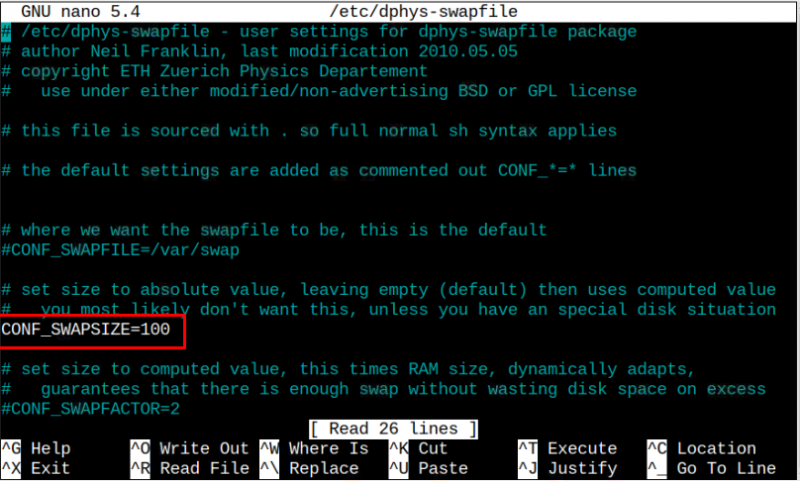
Dans le fichier, vous trouverez l'option ' CONF_SWAPSIZE ”, qui est défini sur 100 par défaut, comme indiqué dans le fichier ci-dessus.
Vous devez uniquement modifier cette valeur en un nombre supérieur à 100 mais ne dépassant pas la quantité d'espace disponible sur votre carte SD Raspberry Pi. Il serait utile que vous gardiez également à l'esprit que la taille du fichier d'échange est de Mo.
Supposons que nous augmentions cette taille d'échange à 500 Mo, puis que nous enregistrions le fichier à l'aide de CTRL+X .
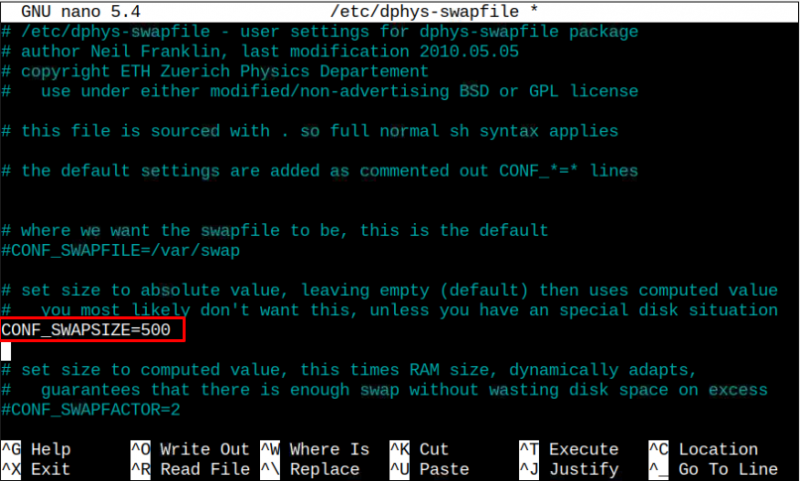
Étape 3 : Activer le fichier d'échange
Vous devrez réactiver le fichier d'échange à l'aide de la commande suivante après avoir modifié le fichier de configuration.
$ sudo swapon dphys-swapfile 
Après avoir appliqué les modifications, nous devons redémarrer l'appareil en utilisant le ' redémarrer ' commande. Lorsque votre appareil se rallume, appuyez sur la commande suivante pour vérifier l'espace d'échange.
$ libre --méga 
La commande ci-dessus confirme que le fichier d'échange est augmenté avec succès sur votre système. Si cette taille ne résout pas votre problème, vous pouvez l'augmenter davantage.
Remarques finales
Bien que l'ajout du fichier d'échange soit bénéfique au cas où votre système manque de mémoire, car cela améliore les performances de votre système Raspberry Pi. Cela augmente également la vitesse de compilation des packages. Cependant, ce processus ralentit la vitesse d'accès aux fichiers car la vitesse de lecture et d'écriture des fichiers accédant aux fichiers d'échange est lente par rapport à la mémoire physique intégrée.
De plus, le faire plus longtemps peut réduire la durée de vie de votre carte SD. Donc, vous devriez être prudent en faisant cela; si vous en avez besoin dans un but précis, vous êtes autorisé à le faire pendant une période déterminée. Sinon, vous pouvez éviter ce type de processus.